무료 동영상 자르기 프로그램을 사용해야하는 경우?
핵 신고를 하든 스트리머에게 자신의 게임 영상을 보내든 움짤을 만들려고 하든 굳이 자막이나 배경 효과 작업이 필요 없는 선에서 사용해야 할 것은 동영상 편집 프로그램이 아닌 동영상 자르기 프로그램이다. 누군가는 그냥 무료 동영상 편집 프로그램 하나로 다하면 되는 것 아니냐고 할 텐데 자주 사용하다 보면 렌더링의 속도가 은근히 짜증 나는 경우가 많다. 잘라 붙이기만 할 건데 굳이 인코딩이 필요한가 싶을 것이다.
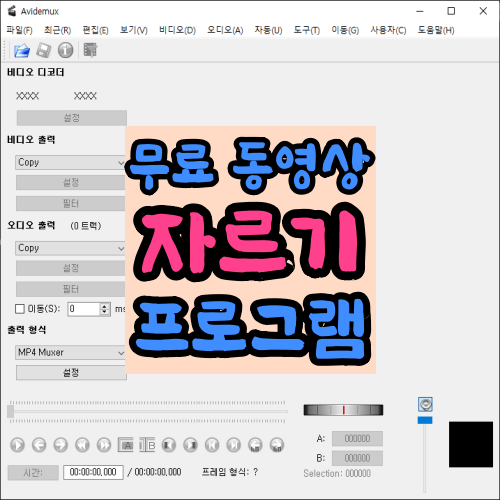
그런 불편함을 해소 시키기 위해서 동영상 자르기 전용 프로그램들이 있다. 오늘은 그것들 중에 쉽고 빠른 두 가지를 알아볼까 한다. 해당 프로그램들은 자르고 저장만 하면 렌더링 없이 바로 저장되니 쉽고 빠르다는 게 괜한 말이 아니다.
Avidemux 와 moo0 동영상 컷터 1.17 사용법
Avidemux는 ctrl+X로 지정 구간을 삭제하는 것과 ctrl+Z로 실행취소(되돌리기)하는 것, 그리고 ctrl+S로 저장하는 단축키 3개만 알면 된다. 나머지는 마우스로 조작해도 불편함이 없을 정도다. 화면에 동영상을 드래그 하고 출력 형식을 본인이 원하는 확장자로 선택한 뒤 영상의 구간마다 표시를 해주고 자르면 끝이다. A는 뒤쪽을 모두 선택하는 것이고 B는 앞쪽을 선택하는 것인데 A와 B를 구간으로 지정해서 잘라내거나 저장하면 지정된 구간이 삭제되거나 저장되는 방식이다. 위에 이동 메뉴를 보면 프레임 단위로 움직일 수 있는데 아래에 표시가 그대로 되어있으니 연습해보자. 프레임 이동은 믹서처럼 생긴 부분을 마우스로 당기거나 밀어서 조절할 수도 있다.
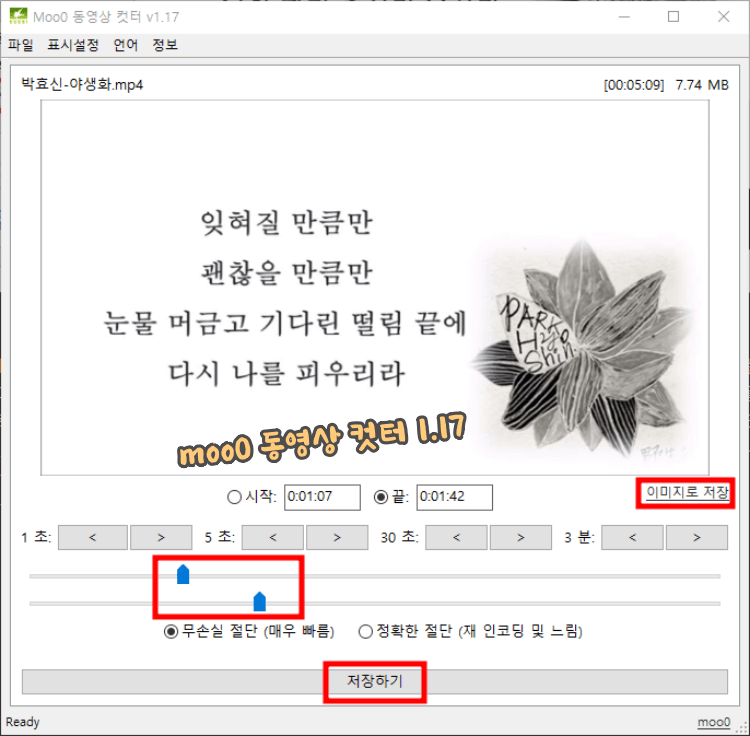
moo0 동영상 컷터 1.17은 좀 더 직관적인데 하단의 파란색 마크 두 개로 자를 위치를 지정하여 저장하기를 누르면 해당 부분만 잘린 상태로 저장된다. 이놈은 원하는 부분의 이미지를 따로 저장이 가능하다.
주로 사용하는 타입에 맞는 것을 사용하자.
두 가지 무료 동영상 자르기 프로그램 모두 이미지에 사이트 주소가 첨부되었으니 마음에 드는 것을 받으면 되는데 쉽고 빠른 것은 moo0 동영상 컷터지만 Avidemux의 장점은 출력 확장자를 직접 설정할 수 있다는 것이 장점이다. 선호하는 타입에 따라 받아서 사용하기 바란다.
'각종 IT프로그램' 카테고리의 다른 글
| 소스가 막혀있는 m3u8 동영상 무료로 쉽게 변환 및 다운로드하는 방법 (0) | 2021.02.22 |
|---|---|
| 무료 동영상 다운로드 프로그램 IDM 설치 및 사용법 파헤치기 (5) | 2021.02.16 |
| 동영상 편집 프로그램 사용할 때 바로 적용되는 무료 폰트 설치 방법 (0) | 2021.02.10 |
| 무료 동영상 자르기 프로그램 avidmux가 동영상 변환까지 지원하는구나. (0) | 2021.02.09 |
| 지포스 익스피리언스 설정 값 수정하고 성능저하 없이 게임 동영상을 녹화하자. (0) | 2021.02.07 |
| 비디오 패드 장단점 및 등록코드에 대해서 알아보자. (4) | 2021.02.05 |
| 경험으로 강추하는 무료 동영상 변환 프로그램 2가지 꼭 써보세요. (6) | 2021.02.02 |
| 원모니터로 게임하면서 유튜브 및 동영상을 시청하는 법과 온탑레플리카로 유튜브 볼 때 검은 화면 해결하는 법 (6) | 2021.01.30 |



댓글